Подсчет значений больше нуля в excel?
Чтобы подсчитать значения больше нуля (0) из списка значений или диапазона ячеек, вы можете просто использовать функцию Excel СЧЕТЕСЛИ, используя критерии больше нуля. НБ.ИФ является частью статистических функций .
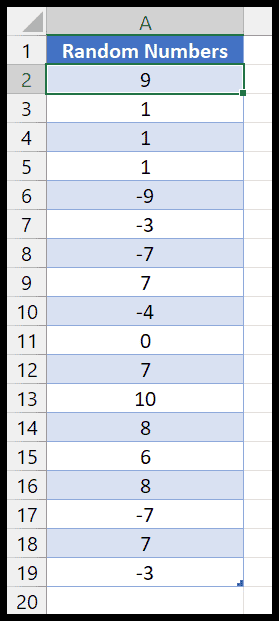
Здесь у нас есть список чисел от -10 до 10, и вам нужно посчитать в этом списке числа больше нуля.
- Сначала введите «= СЧЕТЕСЛИ» и расставьте круглые скобки в ячейке C1, где мы получим результат.
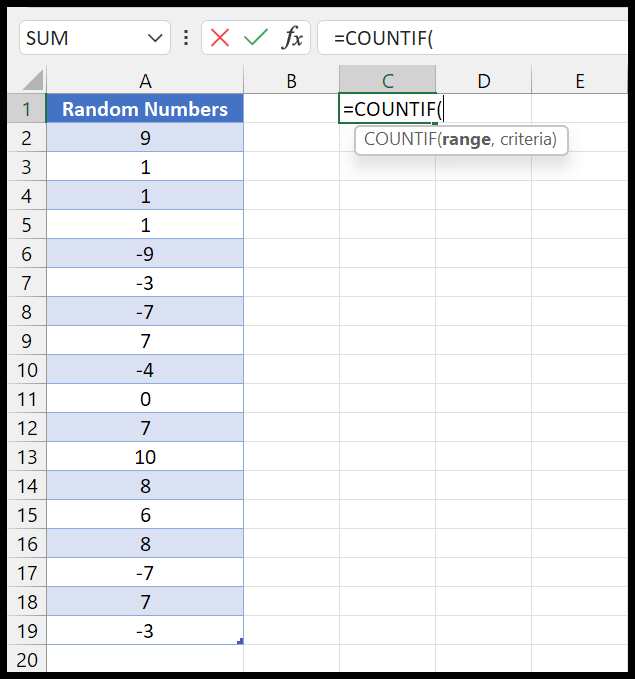
- Затем в аргументе диапазона укажите диапазон (A2:A19), от которого вы хотите считать числа.
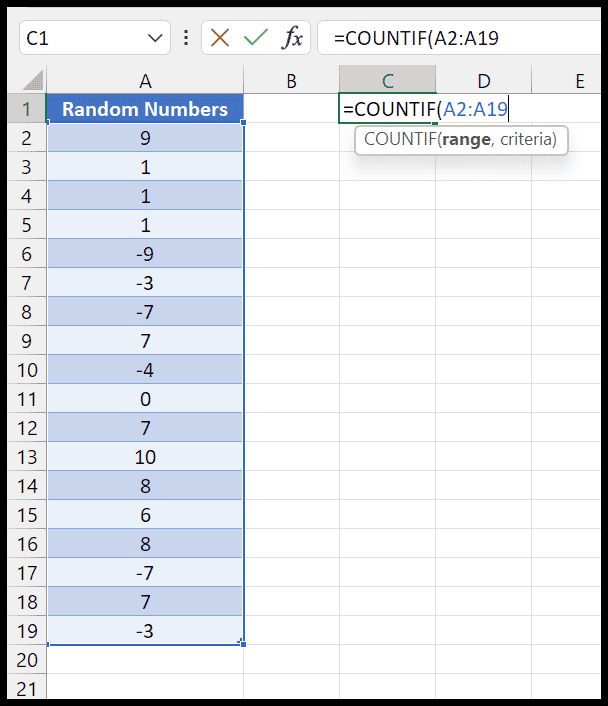
- После этого введите команду для перехода к следующему аргументу.
- В конце введите «>0» в аргументе критерия и закрывающих скобках.
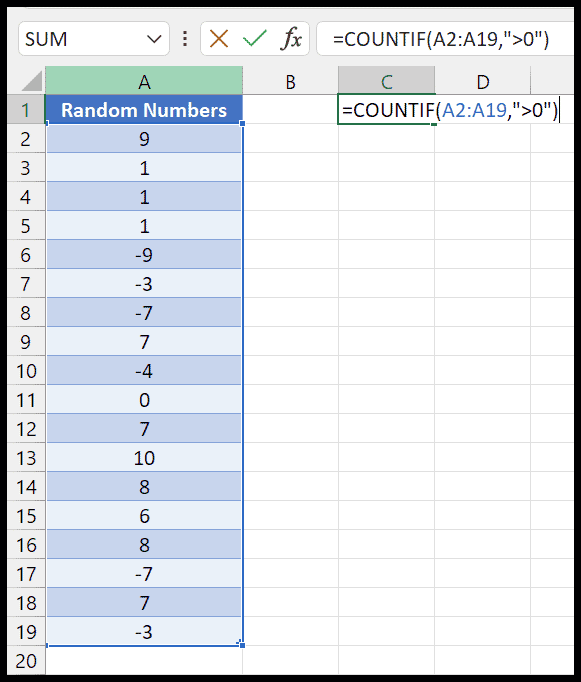
Когда вы нажмете Enter, вы получите результат в ячейке C1. И вот эта формула возвращает в результате 11.
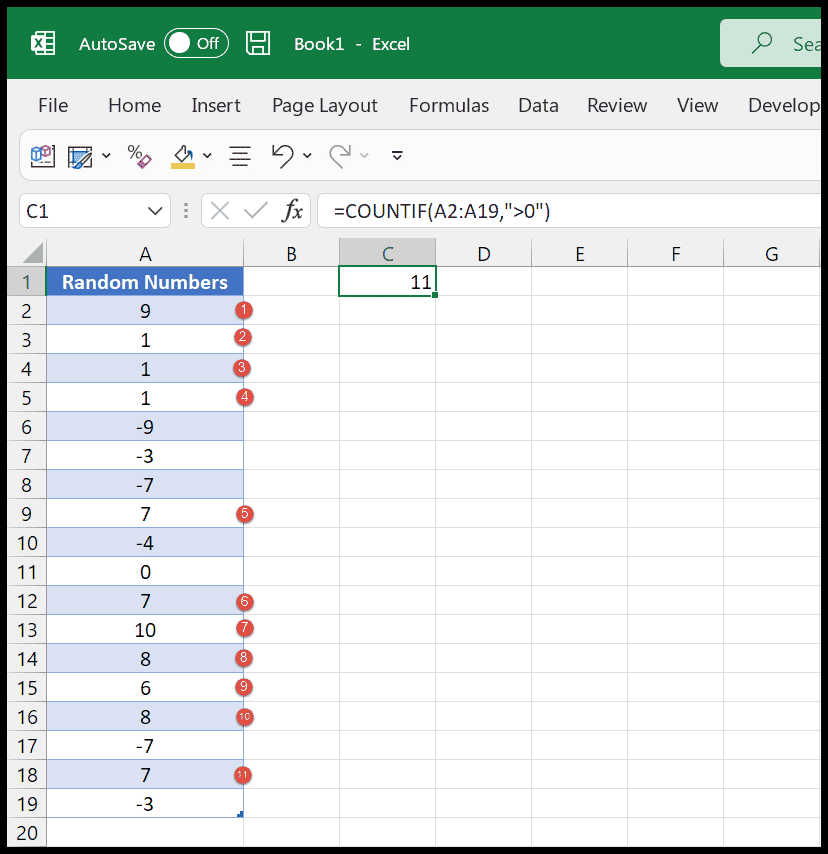
COUNTIFS для подсчета чисел больше нуля и меньше 10.
А если вы хотите посчитать числа больше нуля, меньше 10 или любое другое число, вам нужно использовать функцию СЧЁТЕСЛИ. Ниже приведена формула, которую вы можете использовать:
=COUNTIFS(A2:A19,">0",A2:A19,"<10")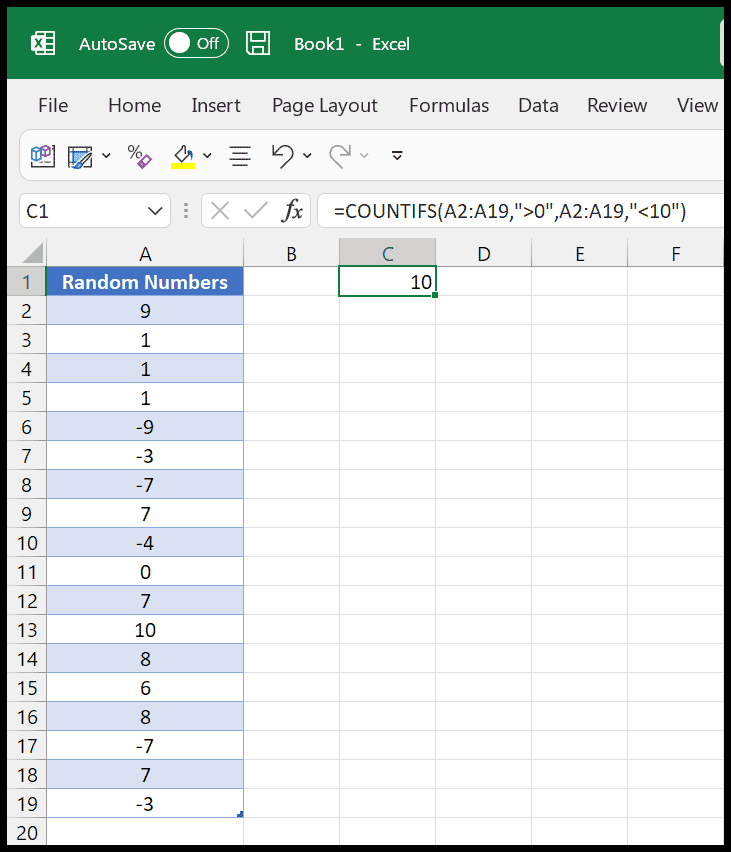
Как я уже сказал, в приведенной выше формуле есть функция СЧЁТЕСЛИ, которая позволяет ссылаться на несколько диапазонов и указывать несколько критериев.
Получить файл Excel
СкачатьСвязанные формулы
- Подсчет между двумя числами (COUNTIFS) в Excel
- Подсчитайте пустые (пустые) ячейки, используя СЧЁТЕСЛИ в Excel
- Подсчет ячеек меньше определенного значения (СЧЕТЕСЛИ) в Excel
- Подсчет ячеек, не равных в Excel (COUNTIF)
- Подсчитайте ячейки, которые не пусты в Excel